Configurare facilmente le celle da bloccare o sbloccare durante la protezione del foglio di lavoro
Kutools per Excel
Potenzia Excel con oltre 300
funzionalità potenti
In Excel, tutte le celle del foglio di lavoro sono bloccate per impostazione predefinita e non sono modificabili quando si protegge il foglio di lavoro. Se desideri che altri possano modificare alcune aree in un foglio protetto, è meglio lasciare tali intervalli sbloccati. Kutools per Excel’s Visualizzazione di progettazione include funzionalità Blocca Celle e Sblocca Celle che ti aiutano a configurare facilmente le celle da bloccare o sbloccare durante la protezione del foglio di lavoro.
Sblocca le celle o gli intervalli selezionati ed evidenzia le celle sbloccate con un colore
Blocca le celle o gli intervalli selezionati nel foglio di lavoro
Clicca su Kutools Plus >> Visualizzazione di progettazione, e una nuova scheda Design KUTOOLS verrà visualizzata nella barra multifunzione, vedi screenshot:
 |
 |
Sblocca le celle o gli intervalli selezionati ed evidenzia le celle sbloccate con un colore
Per sbloccare rapidamente le celle selezionate, procedi come segue:
1. Seleziona le celle che desideri sbloccare, puoi tenere premuto il tasto Ctrl per selezionare più intervalli secondo necessità.

2. Clicca su Kutools Plus > Visualizzazione di progettazione, e una nuova scheda Design KUTOOLS apparirà nella barra multifunzione. Clicca l'opzione Sblocca Celle nel gruppo Proteggi sotto la scheda Design KUTOOLS , vedi screenshot:

3. Successivamente, apparirà una finestra di dialogo, clicca OK per chiuderla, e tutte le celle selezionate saranno state sbloccate.

4. Quando hai bisogno di proteggere questo foglio di lavoro, puoi farlo cliccando Proteggi Foglio sotto questa scheda Design KUTOOLS, vedi screenshot:

5. Successivamente, inserisci e conferma la password necessaria nei popup visualizzati, vedi screenshot:
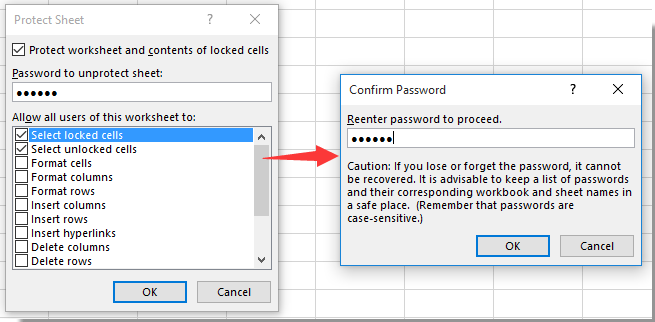
6. Dopo aver protetto il foglio di lavoro, puoi evidenziare le celle sbloccate per visualizzarle rapidamente e facilmente, clicca l'opzione Evidenzia IntervalliSbloccati sotto la scheda Design KUTOOLS, e le celle sbloccate verranno evidenziate con un colore, vedi screenshot:

Blocca le celle o gli intervalli selezionati nel foglio di lavoro
Se il tuo foglio di lavoro ha più celle sbloccate, puoi bloccarle rapidamente con la funzione Blocca Celle di Kutools per Excel senza dover accedere alla finestra di dialogo Formato Celle, procedi come segue:
1. Seleziona l'intero foglio di lavoro in cui vuoi bloccare le celle sbloccate.
2. Quindi clicca su Kutools Plus > Visualizzazione di progettazione, e una nuova scheda Design KUTOOLS apparirà nella barra multifunzione. Clicca l'opzione Blocca Celle nel gruppo Proteggi, vedi screenshot:

3. Apparirà una finestra di dialogo, clicca OK per chiuderla, e tutte le celle sbloccate saranno bloccate immediatamente.

Suggerimento: Se vuoi bloccare solo alcune delle celle sbloccate, puoi applicare la funzione Evidenzia IntervalliSbloccati per evidenziare tutte le celle sbloccate per una facile visualizzazione, quindi seleziona le celle che devi bloccare e clicca Blocca Celle per bloccare le celle selezionate.
Demo: Configurare facilmente le celle da bloccare o sbloccare durante la protezione del foglio di lavoro in Excel
Strumenti di produttività consigliati
Office Tab: Utilizza pratiche schede in Microsoft Office, proprio come in Chrome, Firefox e il nuovo browser Edge. Passa facilmente tra i documenti con le schede — niente più finestre disordinate. Scopri di più...
Kutools per Outlook: Kutools per Outlook offre oltre 100 funzionalità potenti per Microsoft Outlook 2010–2024 (e versioni successive), oltre che per Microsoft 365, aiutandoti a semplificare la gestione delle email e aumentare la produttività. Scopri di più...
Kutools per Excel
Kutools per Excel offre più di 300 funzionalità avanzate per ottimizzare il tuo lavoro in Excel 2010 – 2024 e Microsoft 365. La funzione sopra descritta è solo una delle tante strumenti che ti faranno risparmiare tempo.

